GETPIVOTDATA 函数
本文介绍 Microsoft Excel 中 GETPIVOTDATA 函数的公式语法和用法。
说明
返回存储在数据透视表中的数据。您可以使用 GETPIVOTDATA 检索汇总数据从数据透视表,前提是在报表中可见的汇总数据。
注意: 要返回的值的单元格中键入= (等号),然后单击包含您希望返回的数据透视表中的单元格,您可以快速输入简单的 GETPIVOTDATA 公式。
语法
GETPIVOTDATA(data_field, pivot_table, [field1, item1, field2, item2], ...)
GETPIVOTDATA 函数语法具有下列参数:
-
Data_field 必需。 包含要检索的数据的数据字段的名称,用引号引起来。
-
Pivot_table 必填。对任何单元格、 单元格区域或命名的区域的数据透视表中的单元格的引用。此信息用于确定哪些数据透视表包含您要检索的数据。
-
Field1、 Item1、 Field2、 Item2 可选。1 到 126 对的字段名称和描述您要检索的数据的项名称。对可按任何顺序排列。字段名称和日期和数字以外的项目名称用引号。OLAP 数据透视表项目可以包含维度的源名称以及该项目的源名称。OLAP 数据透视表的字段和项对可能如下所示:
"[产品]","[产品].[所有产品].[食品].[烤制食品]"
备注
-
在函数 GETPIVOTDATA 的计算中可以包含计算字段、计算项及自定义计算方法。
-
如果 pivot_table 为包含两个或多个数据透视表,将从区域中最近创建的报表检索数据。
-
如果字段和项的参数描述的是单个单元格,则返回此单元格的数值,无论是文本串、数字、错误值或其他的值。
-
如果项目包含日期,则此值必须以序列号表示或使用 DATE 函数进行填充,以便在其他位置打开此工作表时将保留此值。 例如,引用日期 1999 年 3 月 5 日的项目可按 36224 或 DATE(1999,3,5) 的形式输入。 时间可按小数值的形式输入或使用 TIME 函数输入。
-
如果 pivot_table 并不位于数据透视表的区域,则 GETPIVOTDATA 返回 #REF !。
-
如果参数未描述可见字段,或者参数包含其中未显示筛选数据的报表筛选,则 GETPIVOTDATA 返回 错误值 #REF!。
示例
出于实用的目的,下面显示的示例数据中不包含实际数据透视表数据,但以下是数据的快照。 公式和结果显示在示例中。
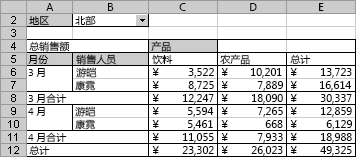
复制下表中的示例数据,然后将其粘贴进新的 Excel 工作表的 A1 单元格中。要使公式显示结果,请选中它们,按 F2,然后按 Enter。如果需要,可调整列宽以查看所有数据。
公式 |
结果 |
GETPIVOTDATA("销售额", $A$4) |
返回“销售额”字段的总计值 ¥493,250。 |
GETPIVOTDATA("总销售额", $A$4) |
也返回“销售额”字段的总计值 ¥493,250。字段名可以按照它在工作表上显示的内容直接输入,也可以只输入主要部分(没有“求和项”、“计数项”等)。 |
GETPIVOTDATA("销售额", $A$4, "月份", "三月") |
返回“三月”的总计值 ¥303,370。 |
GETPIVOTDATA("销售额", $A$4, "月份", "三月", "产品", "农产品", "销售人", "林丹") |
返回 ¥102,010。 |
GETPIVOTDATA("销售额", $A$4, "区域", "南部") |
返回错误值 #REF!, 这是因为“南部”地区的数据是不可见的。 |
GETPIVOTDATA("销售额", $A$4, "产品", "饮料", "销售人", "李小明") |
返回错误值 #REF!, 这是因为没有“李小明”的饮料销售额的总计值。 |


